Tworzenie sparametryzowanego notesu przy użyciu akcji Uruchom z parametrami
Ważny
Usługa Azure Data Studio zostanie wycofana 28 lutego 2026 r.. Zalecamy używanie programu Visual Studio Code. Aby uzyskać więcej informacji na temat migracji do programu Visual Studio Code, odwiedź Co się dzieje z usługą Azure Data Studio?
Parametryzacja w narzędziu Azure Data Studio uruchamia ten sam notes z innym zestawem parametrów.
W tym artykule pokazano, jak utworzyć i uruchomić sparametryzowany notes w narzędziu Azure Data Studio przy użyciu jądra języka Python.
Uwaga
Obecnie można używać parametryzacji z jądrami Python, PySpark, PowerShell i .NET Interactive.
Wymagania wstępne
Uruchamianie za pomocą akcji Parametry
Gdy używasz akcji Notes Uruchom z parametrami, użytkownik może wprowadzić nowe parametry w interfejsie użytkownika, aby szybko ustawić nowe parametry dla notesu. Następnie użytkownik może uruchomić notes z nowymi parametrami.
Uwaga
Ważne jest, aby sformatować komórkę parametrów przy użyciu każdego nowego parametru w nowym wierszu.
Przykład parametryzacji
Możesz użyć przykładowego pliku notesu, aby wykonać kroki opisane w tym artykule:
- Przejdź do pliku notesu w usłudze GitHub. Wybierz pozycję Nieprzetworzone.
- Wybierz Ctrl+S lub kliknij prawym przyciskiem myszy, a następnie zapisz plik z rozszerzeniem ipynb.
- Otwórz plik w narzędziu Azure Data Studio.
Konfigurowanie notesu na potrzeby parametryzacji
Możesz rozpocząć od otwarcia przykładowego notesu w narzędziu Azure Data Studio lub wykonać następujące kroki, aby utworzyć notes. Następnie spróbuj użyć różnych parametrów. Wszystkie kroki są uruchamiane wewnątrz notesu usługi Azure Data Studio.
Utwórz nowy notes. Zmień jądro na Python 3:
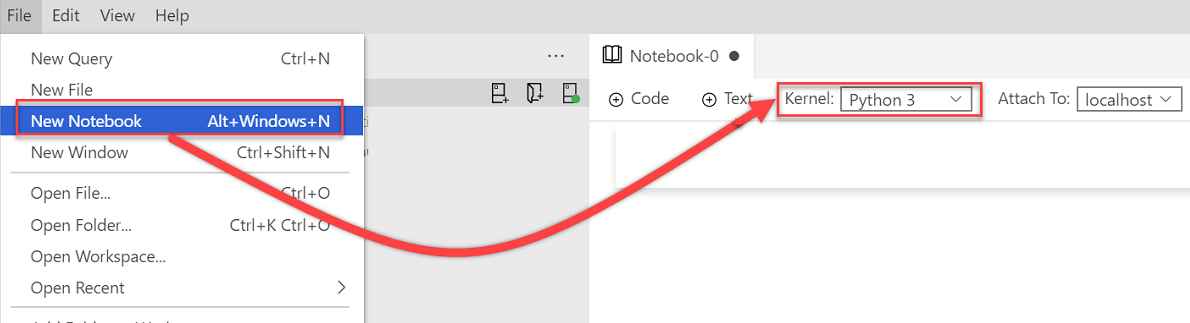
Jeśli zostanie wyświetlony monit o uaktualnienie pakietów języka Python, gdy pakiety wymagają aktualizacji, wybierz pozycję Tak:

Sprawdź, czy jądro ma ustawioną wartość Python 3:

Utwórz nową komórkę kodu. Wybierz pozycję Parametry , aby oznaczyć komórkę jako komórkę parametrów.
x = 2.0 y = 5.0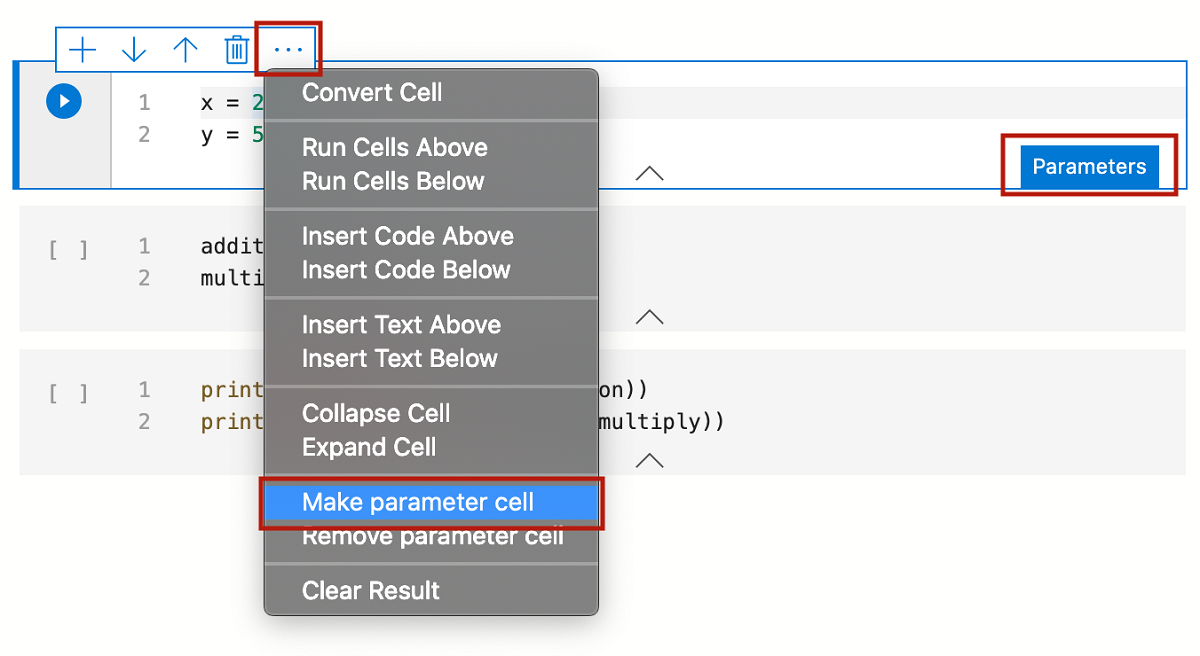
Dodaj inne komórki, aby przetestować różne parametry:
addition = x + y multiply = x * yprint("Addition: " + str(addition)) print("Multiplication: " + str(multiply))Dane wyjściowe będą wyglądać podobnie do tego przykładu:
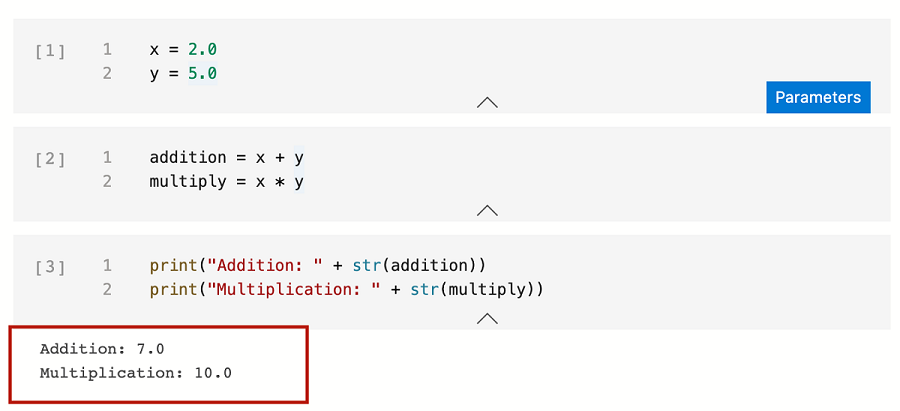
Zapisz notes jako Input.ipynb:
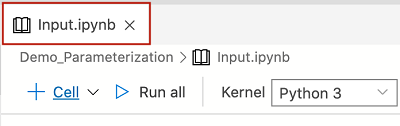
Uruchamianie notesu z parametrami
Na pasku narzędzi notesu wybierz ikonę Uruchom z parametrami :

Seria nowych okien dialogowych monituje o wprowadzenie nowych parametrów dla x i y:


Po wprowadzeniu nowych parametrów wyświetl nowy sparametryzowany notes. Na pasku narzędzi wybierz pozycję Uruchom wszystko , aby uruchomić wszystkie komórki i wyświetlić nowe dane wyjściowe. Nowa komórka oznaczona
# Injected-Parametersetykietą zawiera nowe wartości parametrów, które zostały przekazane w: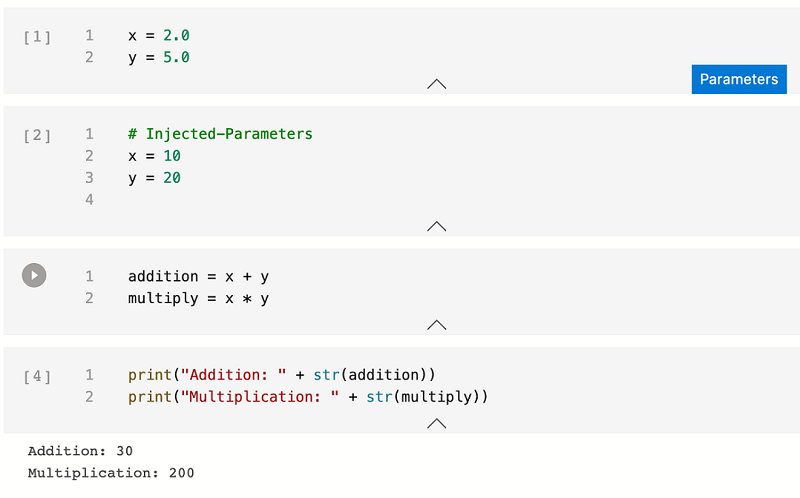
Następne kroki
Dowiedz się więcej o notesach i parametryzacji: